MySQL数据库
MySQL是基于客户端-服务器的关系型数据库管理系统,是瑞典MySQL AB公司开发,属于Oracle旗下产品。一般用于Web端系统。增加了速度并提高了灵活性。
MySQL支持跨平台,可以Windows、Linux、UNIX和Mac OS等操作系统上运行,Windows平台提供了两种安装方式,一种是MySQL图形化安装(*.msi文件),一种是免安装版(*.zip文件)。
下图为MapGIS使用MySQL数据库的流程图:

其中,MySQL数据库安装步骤可参考MySQL数据库官方操作手册,这里就不做详细说明。下面以MySQL 8.0.13免安装版为例详细说明对配置MySQL数据源及创建MySQL数据库的操作步骤。
配置MySQL服务器端/客户器端
 功能说明
功能说明
已安装MySQL服务器端及客户端后,需在服务器端所在的计算机上创建配置文件参数信息,连接MySQL服务器上的实例信息。
 操作说明
操作说明
1. 在MySQL的安装目录下,解压数据库文件,如:D:\mysql-8.0.13-winx64\。
2. 配置环境变量,在系统变量path后面追加D:\mysql-8.0.13-winx64\bin,如图所示。

提示:
若不配置环境变量,每次登录MySQL服务器时就必须用命令进行到MySQL的bin目录下才能使用MySQL其他命令,环境变量配置后就可以在任意位置执行MySQL命令了。
3. 创建并修改配置文件,命名为my.ini,修改my.ini文件,如下图所示。

提示:
修改my.ini文件中basedir和datadir目录位置修改成数据库解压后存放的位置,为了避免出错,设置时用双斜杠隔开。
4. 用管理员权限启动cmd命令行,进入MySQL目录,如下图所示:

5. 初始化MySQL数据库,输入并执行命令“mysqld --initialize --console”,自动生成账户和密码信息。如下图所示:

提示:
初始化时,务必记住初始密码,便于后面修改密码,密码输入时务必要与之一模一样。
6. 安装MySQL服务,输入并执行命令“mysqld --install mysql”,如下图所示:
提示:
命令行中后面的mysql是服务名,一般服务名默认为mysql时,在安装服务时是可以不输入的。
7. 启动MySQL服务,在cmd命令行中输入命令“net start mysql”,如下图所示:
8. 用root登录MySQL数据库,在cmd命令行中输入命令“mysql -uroot -p”,输入初始密码登录到MySQL中,如下图所示:

9. 修改用户密码,输入如下命令:
alter user 'root'@'localhost' identified by '123456';10. 开放用户远程登录,先输入命令“use mysql;”切换到MySQL数据库,再输入如下命令开通远程登录权限。
update mysql.user set host='%' where user='root';11. 查看user表信息,在cmd命令行中输入如下命令,查看用户信息。
select host.user from mysql.user;提示:
上图中host为“%”说明该账户可以进行远程访问,则任意客户机IP都可以用root用户连接该服务器。
12. MapGIS内核已经依赖了MySQL源码生成的静态库,所以不再需要其它环境配置,可以在产品中直接操作连接数据源应用。
配置MySQL数据源配置
 功能说明
功能说明
在客户机上安装配置MySQL客户端,并安装MapGIS后,可在MapGIS中配置MySQL数据源,用来管理MySQL数据库。
 操作说明
操作说明
1. 在MapGIS GDBCatalog面板,启动【客户端配置管理】功能,弹出如下所示对话框:

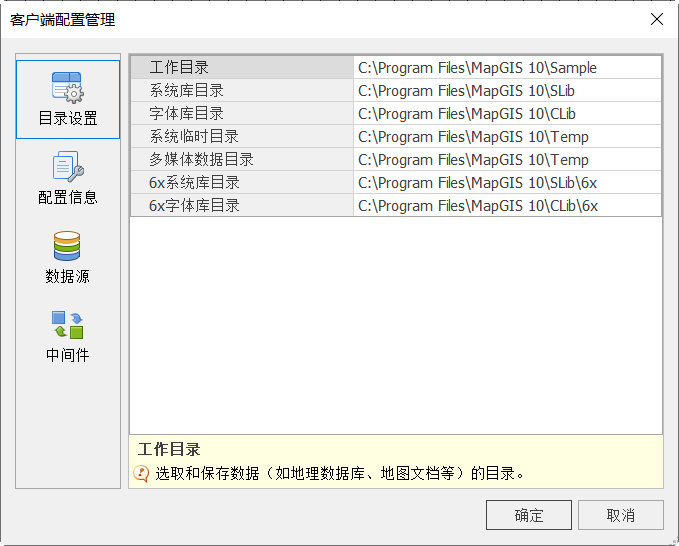
2. 切换到【数据源】页面,点击"添加",选择“MySQL数据源”,输入服务名称(IP)和数据源名称默认即可。

3. 点击"确定"按钮,成功配置数据源信息,如下图所示。

4. 点击“测试”按钮,输入用户名和密码,确定后该数据库节点信息自动在MapGIS GDBCatalog中显示,如下图所示:

